在日常处理excel表格数据时,常常会遇到两个表格结构相似,只是其中具体数据不同的情况,若想快速将这两个表格对应的数据相加求和,以下为大家详细介绍具体的操作步骤。
操作步骤:
1. 复制第二个表格
首先,打开包含这两个类似表格的 Excel 文件,找到第二个表格所在的工作表区域(确保两个表格的表头、列名以及数据排列顺序等结构都是一致的,这是能够顺利进行后续操作的前提条件)。然后,通过常规的复制操作来复制第二个表格,可以选中整个第二个表格的数据区域(比如通过点击表格左上角的单元格,然后按住鼠标左键拖动至右下角单元格,使整个表格区域呈高亮显示,表明已准确选中),接着按下键盘上的 Ctrl C 组合键(或者右键单击选中区域,在弹出的右键菜单中选择 “复制” 选项),将第二个表格的数据复制到剪贴板上,为后续粘贴操作做好准备。
2. 进行选择性粘贴操作
复制好第二个表格后,切换到第一个表格所在的工作表,并将光标定位在第一个表格的姓名单元格(这里以姓名单元格为例,其实定位在表头的任意单元格都可以,关键是要确定好粘贴时数据对应的起始位置,确保与第二个表格的数据能一一对应相加)。接着,点击 Excel 菜单栏中的 “编辑” 选项卡(不同版本的 Excel 可能位置稍有差异,但一般都能找到对应的功能按钮),在下拉菜单中找到 “选择性粘贴” 选项并点击它,点击后会弹出 “选择性粘贴” 对话框。在该对话框中,找到 “运算” 区域下的 “加” 选项(这个 “加” 选项就是实现将复制的数据与当前表格对应位置的数据相加求和的关键设置),选择 “加” 选项后,点击 “确定” 按钮,此时 Excel 就会按照对应位置,将第二个表格的数据与第一个表格的数据一一相加求和了,快速完成两个类似表格数据的合并求和操作,大大提高了数据处理的效率,而且操作过程简便易上手。
操作动图演示:
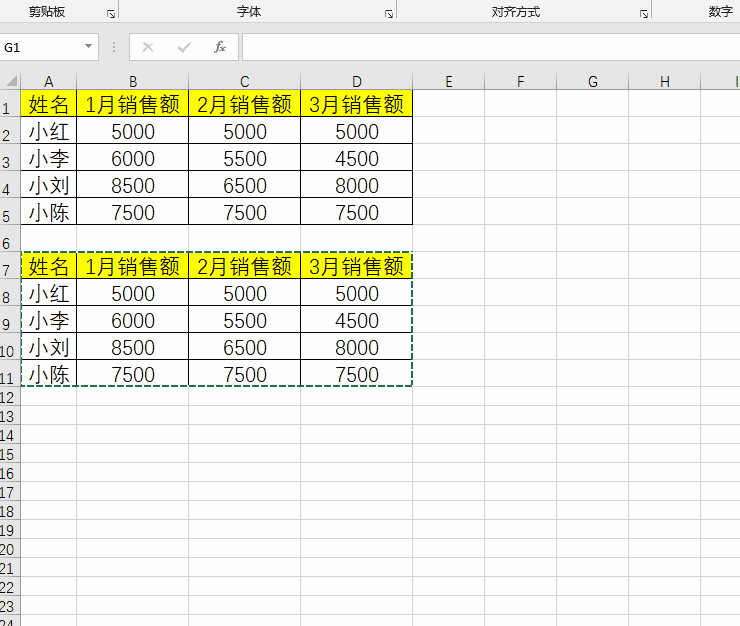
通过以上简单的操作步骤,就能轻松应对两个类似表格数据相加求和的需求了,大家可以根据实际的工作场景和数据处理需求,灵活运用这一方法,让表格数据的整合变得更加高效便捷。


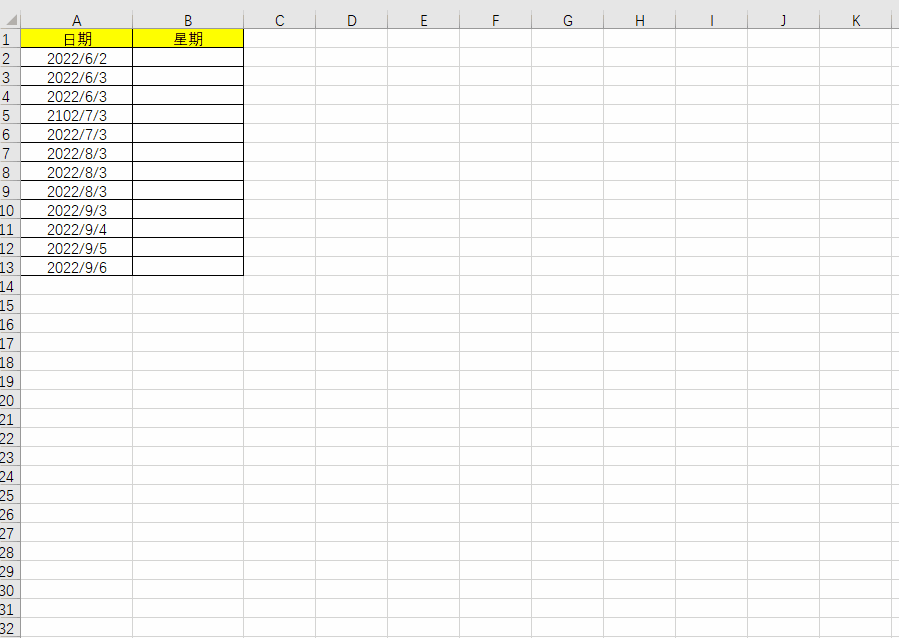


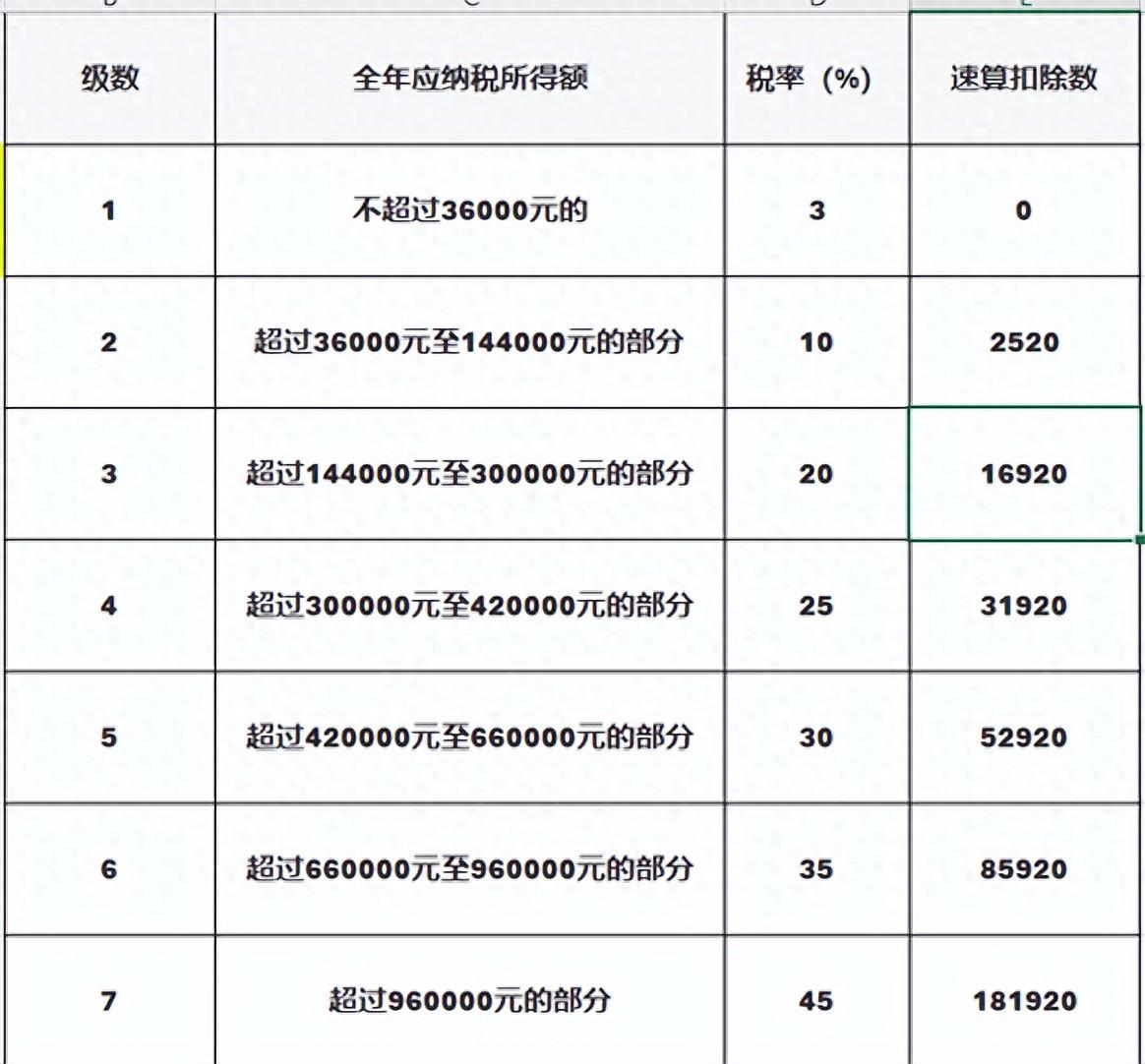


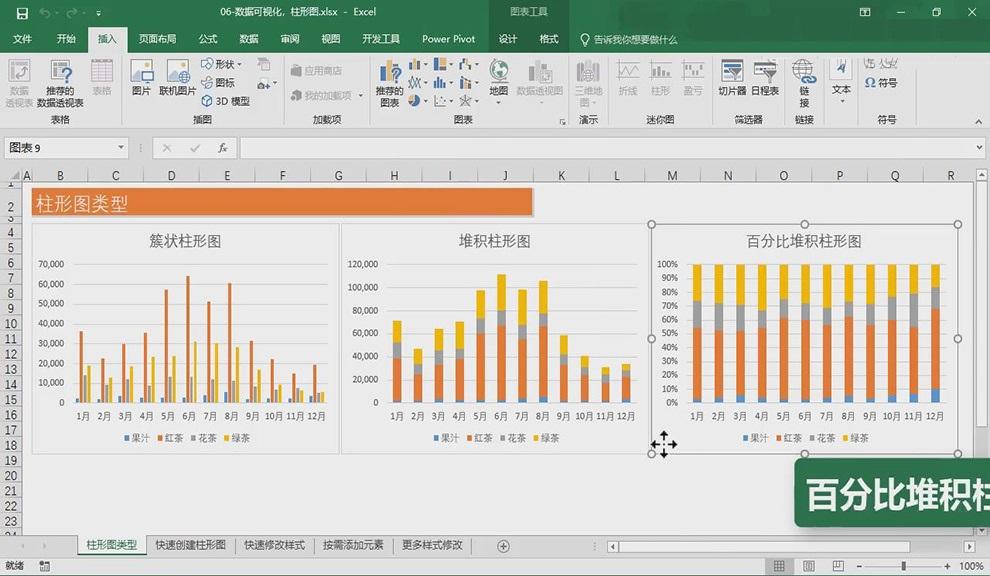
评论 (0)